آموزش کار با کیف پول یونی ست Unisat، پس از محبوب شدن توکن های BRC20، کیف پول یونی ست Unisat موفق شد توجه کاربران را به خود جلب نماید. بسیاری از افراد بر روی توکن های NFT و BRC20 سرمایه گذاری کردند و یونی ست به عنوان ابزاری برای نگهداری و معامله این توکن ها مورد استفاد ه قرار می گیرد. در واقع یونی ست Unisat به عنوان یک کیف پول سازگار با توکن های BRC20 و NFTهای بیت کوین معرفی می شود. در این مقاله به معرفی این کیف پول و آموزش کار با آن به طور کامل خواهیم پرداخت.
لیست عناوینی که در این مقاله برای شما زوم ارزی عزیز آماده کرده ایم:
- معرفی کیف پول یونی ست Unisat
- مزایای کیف پول یونی ست Unisat
- بررسی امنیت کیف پول یونی ست Unisat
- آموزش کار با کیف پول یونی ست Unisat
- آموزش نصب و راه اندازی کیف پول یونی ست Unisat
- آموزش انتقال توکن های BRC20 در کیف پول یونی ست
- آموزش اتصال کیف پول یونی ست به وب سایت آن
- آموزش خرید توکن BRC20 در یونی ست
- آموزش فروش توکن BRC20 در یونی ست
- مینت توکن BRC20 در یونی ست
- آموزش اینسکرایب NFT در کیف پول یونی ست
معرفی کیف پول یونی ست Unisat

معرفی کیف پول یونی ست Unisat
در یک عبارت کوتاه میتوان بیان نمود که کیف پول یونی ست UniSat یک کیف پول متن باز است و به عنوان یک افزونه بر روی مرورگر کروم قابل استفاده میباشد. این کیف پول به شما امکان می دهد NFTهای Ordinals و توکن های BRC-20 خود را ذخیره کنید و یا انتقال دهید. NFTهای Ordinals توکن های غیرقابل تعویض هستند که با استفاده از پروتکلی به نام Ordinal Protocol بر روی بلاکچین بیت کوین درج می شوند. توکن های BRC-20 توکن های قابل تعویض هستند که با شبکه بیت کوین سازگارمی باشند.
لازم به ذکر است که این کیف پول از یک رابط کاربری پیچیده برخوردار است و مراحل تراکنش زدن با آن کمی زمانبر میباشد. علاوه بر این کیف پول یونی ست امکان مشاهده NFTهای تایید نشده را به شما میدهد و قادر خواهید بود، NFTهایی که جدیدا مینت شده اند را در ممپول مشاهده نمایید. به عبارتی شما میتوانید جزئیات NFT را قبل از قرار گرفتن در بلاک بررسی کنید.
مزایای کیف پول یونی ست Unisat

مزایای کیف پول یونی ست Unisat
در این قسمت از مقاله به معرفی تعدادی از مزایایی که کیف پول یونی ست Unisat ارائه می دهد، خواهیم پرداخت:
- در کیف پول یونی ست، هزینه مینت توکن حدود ۷۰ تا ۸۰ درصد کمتر از دیگر کیف پول ها میباشد.
- این کیف پول کاملا متن باز است.
- جزئیات تراکنش از طریق space نمایش داده میشود.
- امکان ذخیره ان اف تیهای اوردینالز و همچنین انتقال آنها با استفاده از کیف پول یونی ست برقرار است.
- برای مینت توکن، نیازی به راه اندازی فول نود نمیباشد.
- مینت، انتقال و ذخیره توکنهای BRC20 با استفاده از این کیف پول امکان پذیر است.
- میتوان NFTهای وریفای نشده را مشاهده نمود.
بررسی امنیت کیف پول یونی ست Unisat

بررسی امنیت کیف پول یونی ست Unisat
اول از همه باید بیان نماییم که یونی ست در ۲۴ آپریل ۲۰۲۳، مورد حمله دوبار خرج کردن قرار گرفته و دلیل آن آسیپ پذیری پایگاه کد یونی ست بوده است. در ماه آپریل، توسعه دهندگان مشغول بهبود باگها و مشکلات، و همچنین شبیه سازی حملات دوبار خرج کردن بودند. اما به دلیل اینکه نسخه اصلی دارای مشکلاتی بود، نزدیک به ۱۴ روز بازار کیف پول را بسته و در تحقیقات خود به این نتیجه رسیدند که از ۳۸۸ تراکنش، ۷۰ تراکنش تحت تاثیر این حمله بودند.
این کیف پول ادعا مینماید که کلیدهای خصوصی را در سرورهای خود ذخیره نمیکند و تفاوتی با دیگر کیف پولهای نرم افزاری ندارد. یعنی کلیدهای خصوصی سمت کلاینت است. همچنین کدهای Unisat با استفاده از گیت هاب پروژه قابل بررسی میباشد و امکان بازبینی آنها فراهم است.
آموزش کار با کیف پول یونی ست Unisat
همانطور که در قسمتهای قبلی مقاله بیان نمودیم، کیف پول یونی ست از یک رابط کاربری پیچیده برخوردار است و مراحل پردازش تراکنش در این کیف پول کمی طولانی میباشد. به همین دلیل، ما سعی بر این داشتیم مواردی همچون نصب و راه اندازی کیف پول یونی ست، خرید، فروش و لیست کردن توکنهای BRC20، مینت توکن BRC20، انتقال توکنهای BRC20 و اینسکرایب NFT در این کیف پول را به شما عزیزان آموزش دهیم.
آموزش نصب و راه اندازی کیف پول یونی ست Unisat
برای نصب و راه اندازی کیف پول یونی ست در ابتدا لازم است تا با کلیک بر روی لینک سایت Unisat، وارد صفحه اصلی آن شده و سپس مراحل زیرا به ترتیب انجام دهید.
- پس از وارد شدن به صفحه اصلی، همانطور که تصویر زیر مشاهده مینمایید شما میتوانید بر روی یکی از لینکهای دانلود کلیک کنید. با استفاده از لینک سمت راست، شما قادر خواهید بود آن را از گیت هاب و با استفاده از لینک سمت چپ میتوانید آن را از کروم استور دانلود نمایید. در اینجا ما کیف پول یونی ست Unisat را از کروم استور دانلود نمودیم.

آموزش نصب و راه اندازی کیف پول یونی ست Unisat
- در ادامه شما به صفحه ای همانند تصویر زیر منتقل شده، بر روی گزینه “Add to Chrome” کلیک کنید و منتظر بمایند تا کیف پول بر روی مرورگر کروم شما اضافه شود.
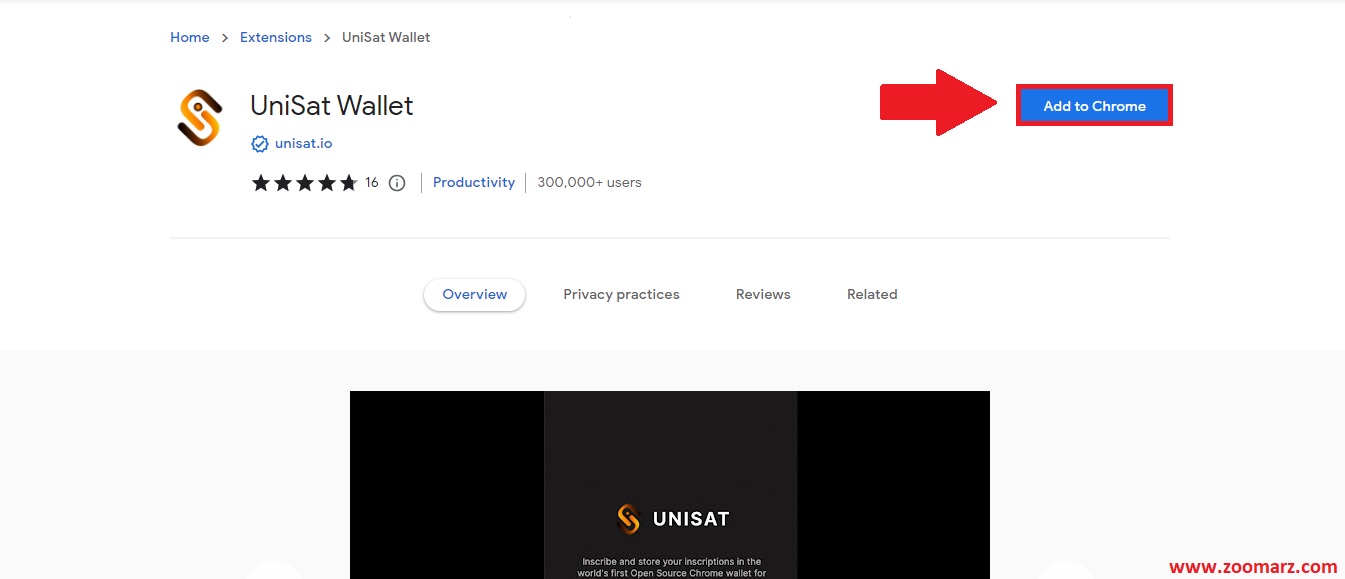
آموزش نصب و راه اندازی کیف پول یونی ست Unisat
- در اینجا کیف پول یونی ست Unisat را از تنظیمات مرورگر خود انتخاب کرده و بر روی آن کلیک کنید. سپس شما تصویر زیر را مشاهده خواهید نمود که شامل دو گزینه “Create new wallet” و “I already have a wallet” است. در صورتی که از قبل این کیف پول را ساختهاید، بر روی گزینه “I already have a wallet” کلیک نمایید و عبارت بازیابی خود را وارد کنید. در غیر اینصورت گزینه “Create new wallet” را انتخاب کنید تا کیف پول خود را بسازید.
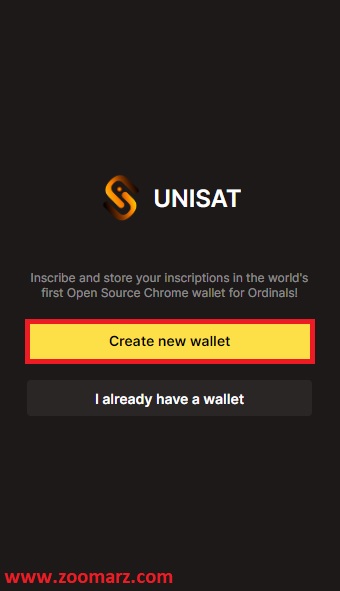
آموزش نصب و راه اندازی کیف پول یونی ست Unisat
- در این مرحله یک رمزعبور برای خود انتخاب نموده و آن را در فیلد اول وارد کنید. در فیلد دوم، رمز عبور خود را تکرار نموده و در انتها بر روی گزینه Continue کلیک کنید.
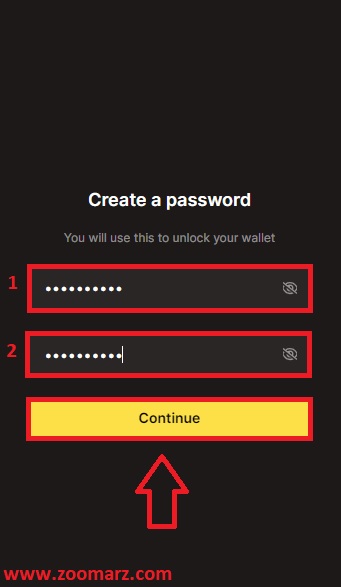
آموزش نصب و راه اندازی کیف پول یونی ست Unisat
- پس از انجام مراحل بالا، در این قسمت عبارات بازیابی را یادداشت کرده و تیک گزینه “I saved Secret Recovery Phrase” را همانند تصویر انتخاب کنید و بر روی گزینه “Continue” کلیک نمایید.
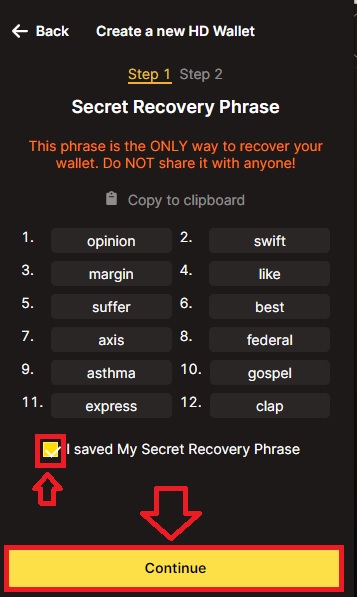
آموزش نصب و راه اندازی کیف پول یونی ست Unisat
- در این صفحه نوع آدرس را به Taproot تغییر داده، زیرا NFTهای اوردینالز از آدرسهای Taproot پشتیبانی میکنند. در انتها بر روی گزینه “Continue” کلیک نمایید.
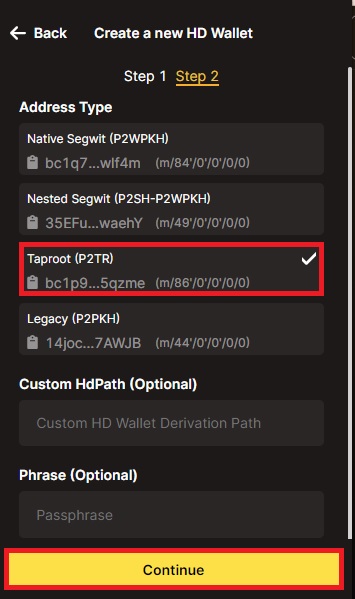
آموزش نصب و راه اندازی کیف پول یونی ست Unisat
- در انتها کیف پول شما نصب خواهد شد که تصویری همانند شکل زیر مشاهده خواهید کرد.
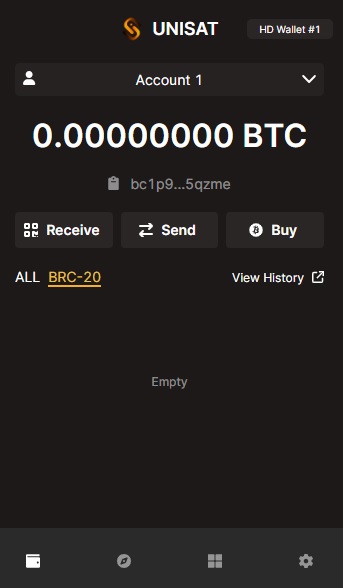
آموزش نصب و راه اندازی کیف پول یونی ست Unisat
آموزش انتقال توکن های BRC20 در کیف پول یونی ست
برای انتقال توکن های BRC20 در کیف پول یونی ست نیاز است تا نکته ای را در نظر بگیرید. در ابتدا باید بررسی نمایید که نسخه کیف پول شما ورژن ۱.۱.۱۵ و یا جدیدتر از آن باشد. زیرا انتقال توکن های BRC20، برای این نسخه و نسخه های بعدی آن امکان پذیر است. برای بررسی این موضوع شما میتوانید بر روی گزینه Settings کیف پول که با علامت چرخ دهنده نشان داده شده است و در تصویر زیر مشاهده میکنید، کلیک نمایید.
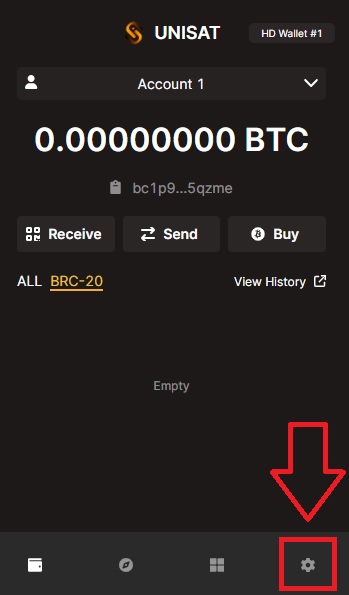
آموزش انتقال توکن های BRC20 در کیف پول یونی ست
سپس به پایان صفحه رفته و در جایی که در تصویر زیر نشان دادیم، میتوانید ورژن کیف پول خود را مشاهده کنید.
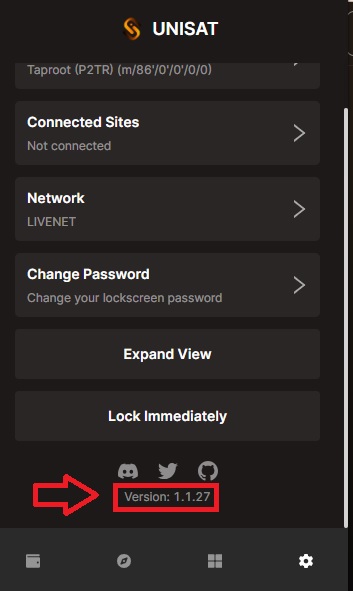
آموزش انتقال توکن های BRC20 در کیف پول یونی ست
- در ادامه برای انتقال توکنها به صفحه اصلی یا Home برگشته و به تب BRC-20 بروید و روی باکس توکنی که میخواهید انقال دهید کلیک کنید. هر توکن دارای یک باکس است که اطلاعاتی همچون مقدار قابل انتقال Transferable، موجود Available و موجودی Balance را نشان میدهد. مقدار قابل انتقال که فورا قابل انتقال است و میزانی است که در یک یا بیشتر از یک اینسکریپشن انتقال دهنده Transfer Inscription قرار گرفته است و موجود، مبلغی میباشد که بخشی از موجودی شماست و قابل انتقال نیست. برای استفاده از آن باید مقدار معینی را در یک اینسکریپشن انتقال دهنده اینسکرایب نمایید. و موجودی هم جمع این دو است.
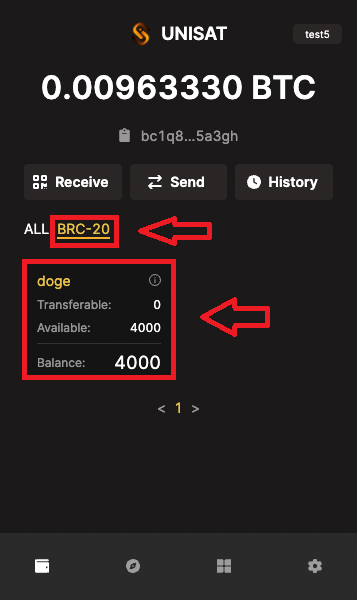
آموزش انتقال توکن های BRC20 در کیف پول یونی ست
- بر روی باکس کلیک نموده و جزئیات را مشاهده کنید.
- در اینجا برای انجام عملیات انتقال، بر روی گزینه Transfer کلیک کنید.
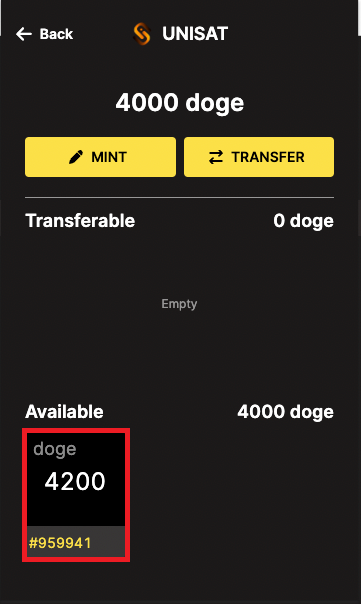
آموزش انتقال توکن های BRC20 در کیف پول یونی ست
- همه اینسکریپشنهای انتقالی در اینجا برای شما نمایش داده میشود. مبلغ قابل انتقال، قابلیت ویرایش ندارد و حاصل جمع اینسکریپشنهای انتقالی است. در صورتی که اینسکریپشن انتقالی کافی ندارید، در ابتدا باید آنها را اینسکرایب نمایید.
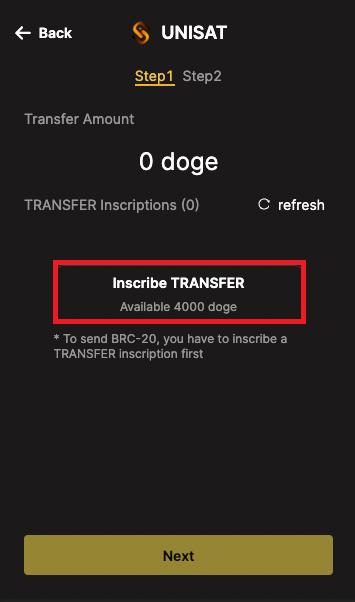
آموزش انتقال توکن های BRC20 در کیف پول یونی ست
- بر روی گزینه Inscribe TRANSFER کلیک کنید و مقدار مورد نظر برای انتقال را وارد نموده و نرخ کارمزد یا Fee Rate را نیز مشخص کنید. در نهایت بر روی گزینه Inscribe Transfer کلیک نمایید.
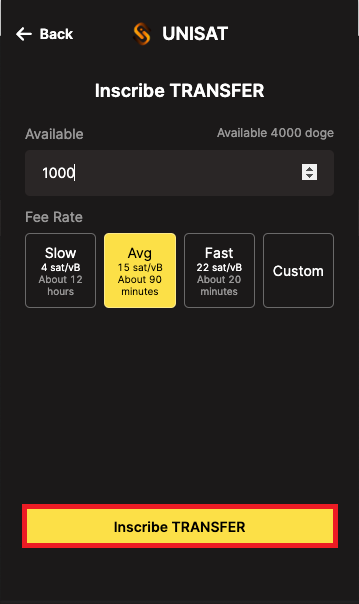
آموزش انتقال توکن های BRC20 در کیف پول یونی ست
- با کلیک بر روی گزینه Back که در بالای صفحه قرار دارد میتوانید به صفحات قبل برگشته و مقادیر را ویرایش کنید. اگر همه موارد درست است، در انتها بر روی گزینه Pay & Inscribe کلیک نمایید.
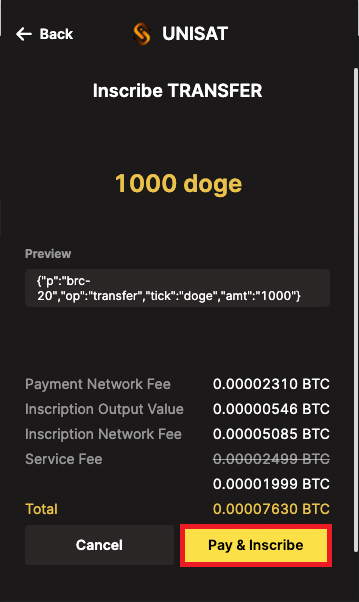
آموزش انتقال توکن های BRC20 در کیف پول یونی ست
- در اینجا باکس سبز رنگ را انتخاب کنید و بر روی گزینه Next کلیک کنید.
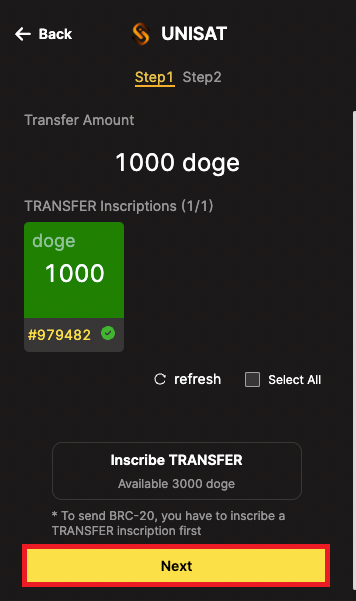
آموزش انتقال توکن های BRC20 در کیف پول یونی ست
- وارد تب Step2 شده و در فیلد Receiver آدرس گیرنده را وارد نمایید. پس از انجام موارد گفته شده، دوباره گزینه Next را انتخاب کنید.
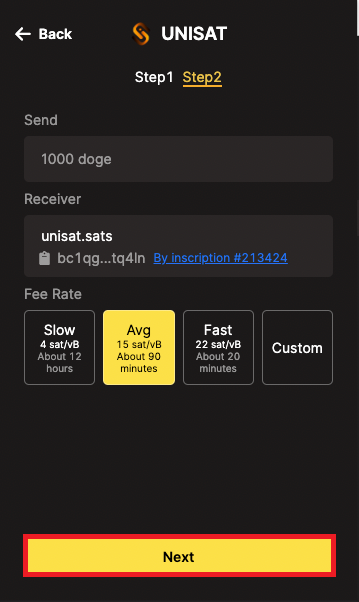
آموزش انتقال توکن های BRC20 در کیف پول یونی ست
- تراکنش را بررسی نموده و در انتها بر روی گزینه “Sign & Send” کلیک کنید.
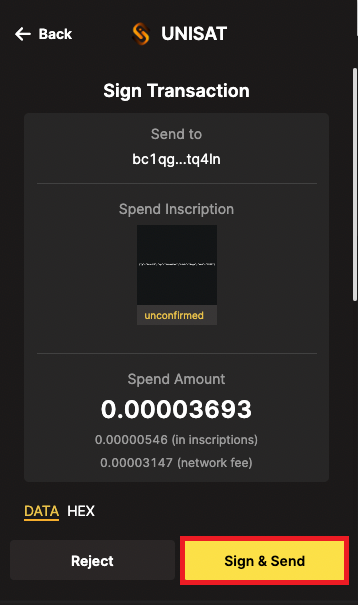
آموزش انتقال توکن های BRC20 در کیف پول یونی ست
- با مشاهده تصویر زیر، تراکنش شما انجام خواهد شد و فرآیند انتقال پایان خواهد یافت.
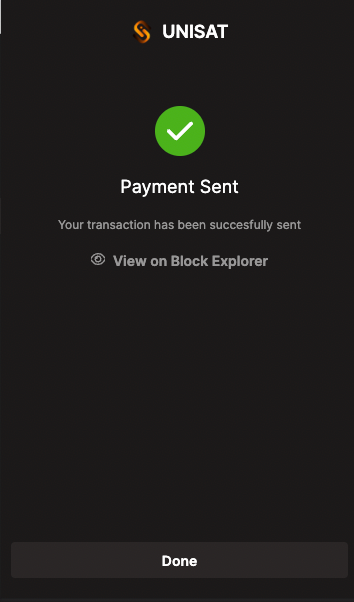
آموزش انتقال توکن های BRC20 در کیف پول یونی ست
آموزش اتصال کیف پول یونی ست به وب سایت آن
در صورتی که قصد خرید و فرو ش توکنهای BRC-20 را دارید، در ابتدا باید وارد بازار یونی ست شوید. پس از آن، کیف پول خود را به سایت با کلیک بر روی گزینه “Connect” متصل نمایید.
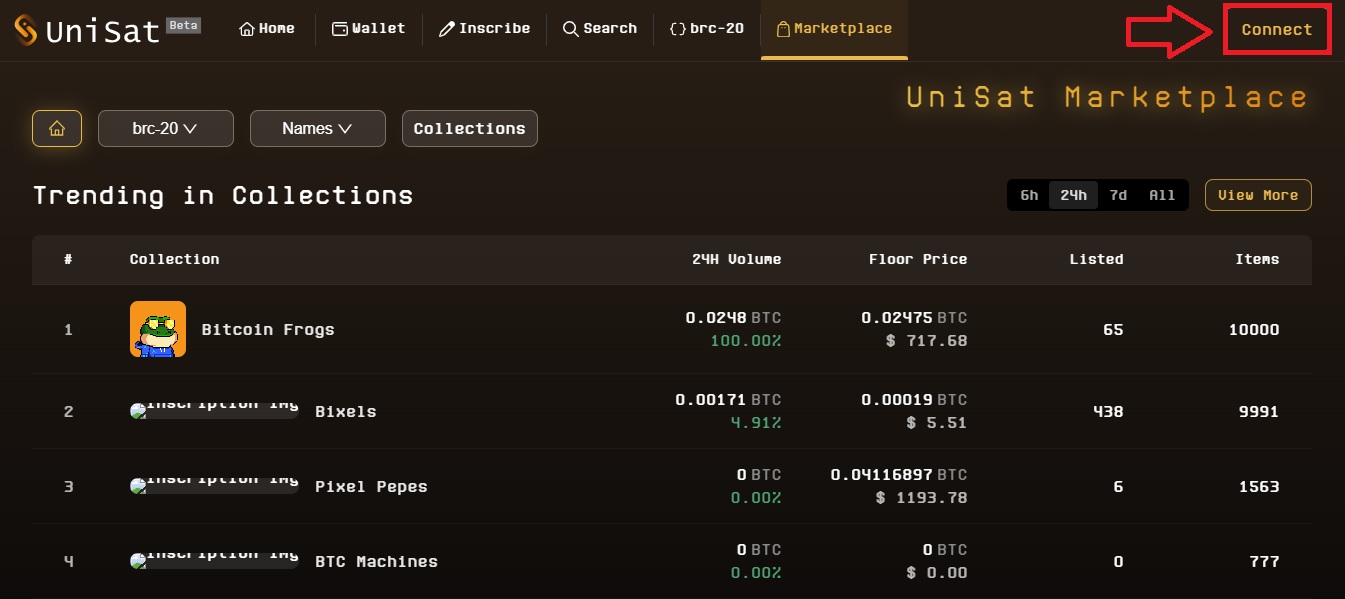
آموزش اتصال کیف پول یونی ست به وب سایت آن
در این قسمت گزینه Unisat Wallet را برای اتصال انتخاب کنید.
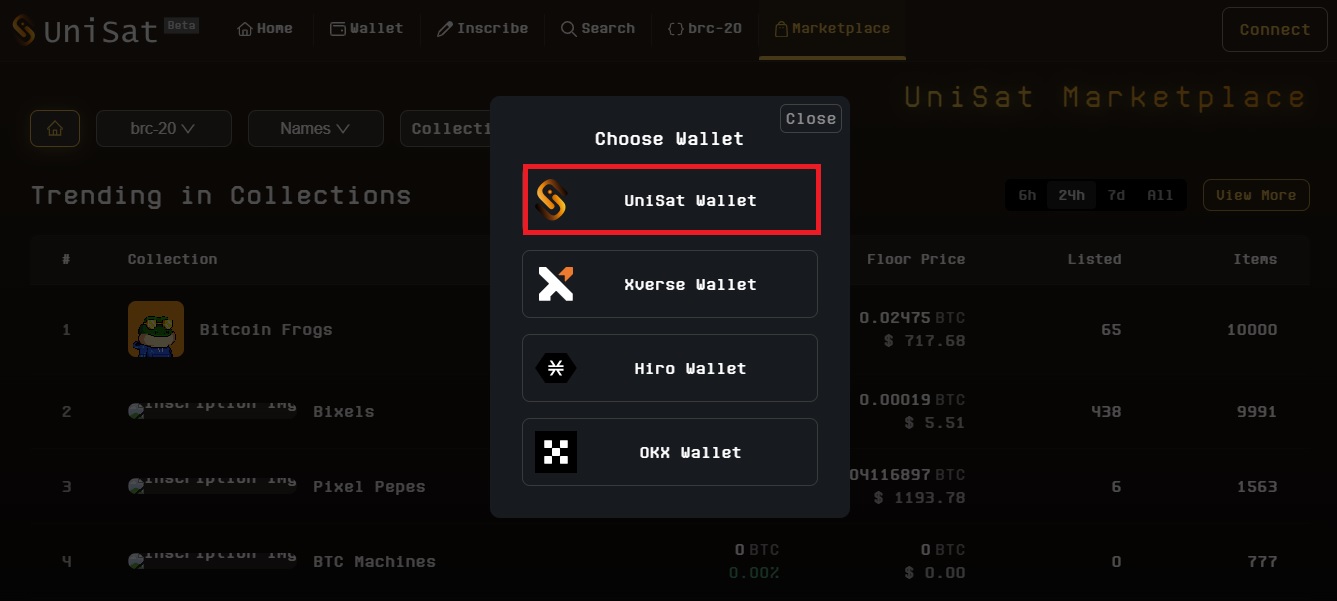
آموزش اتصال کیف پول یونی ست به وب سایت آن
در اینجا پیامی از طرف کیف پول ارسال خواهد شد که باید بر روی گزینه “Sign” کلیک نمایید. سپس کمی منتظر بمانید تا کیف پول به سایت متصل شود.
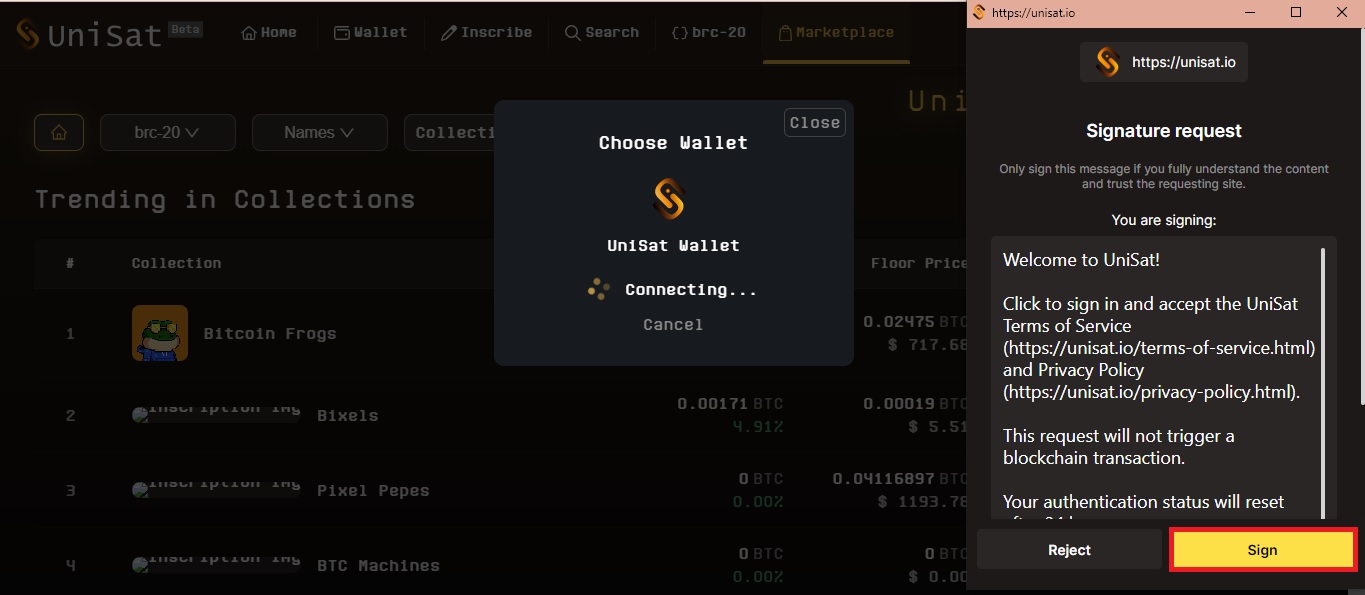
آموزش اتصال کیف پول یونی ست به وب سایت آن
آموزش خرید توکن BRC20 در یونی ست
پس از اتصال کیف پول، به بازار یونی ست بروید و مطمئن شوید که بیت کوین در کیف پول خود دارید.
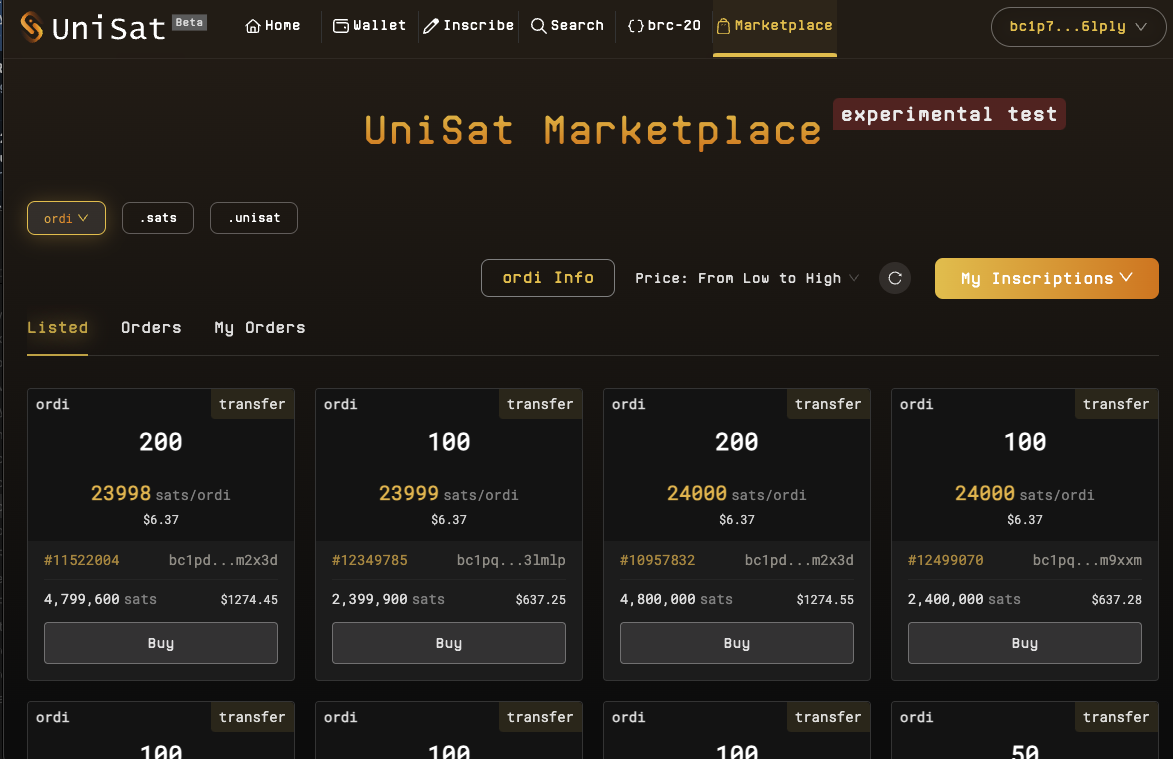
آموزش خرید توکن BRC20 در یونی ست
توکنی را که میخواهید خریداری نمایید، پیدا کنید و روی آن کلیک کنید و به صفحه بازار توکن بروید.
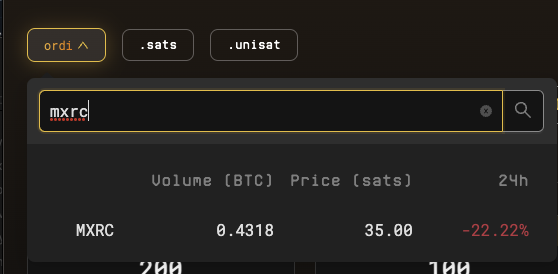
آموزش خرید توکن BRC20 در یونی ست
در اینجا چند توکن لیست شده برای فروش را می بینید. اطمینان حاصل کنید که کیف پول شما متصل است و به اندازه کافی بیت کوین در کیف پول خود دارید. بر روی گزینه “Buy” کلیک نمایید.
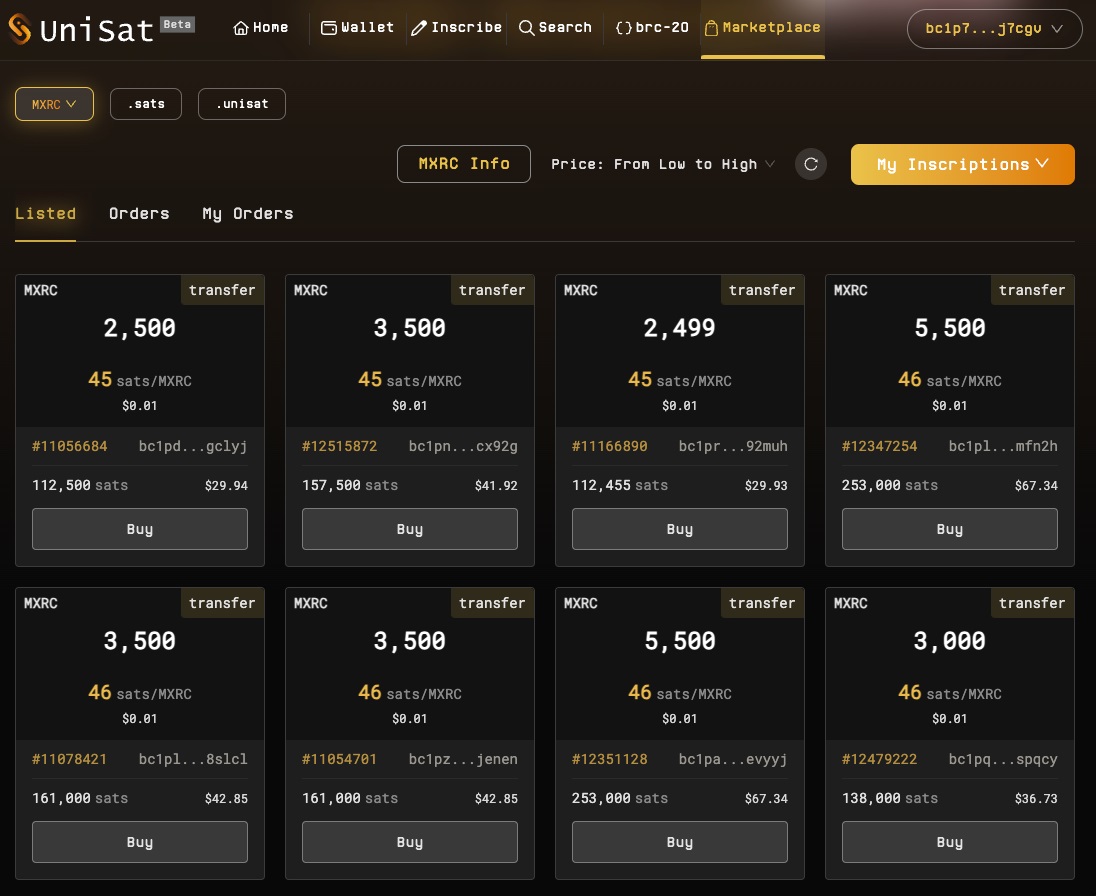
آموزش خرید توکن BRC20 در یونی ست
در صفحه بعدی، صفحه تایید را مشاهده خواهید کرد. داده ها را بررسی کنید و مطمئن شوید که می خواهید خرید کنید. هنگامی که برای تکمیل خرید آماده شدید، روی دکمه Confirm نارنجی رنگ در پایین صفحه کلیک کنید.
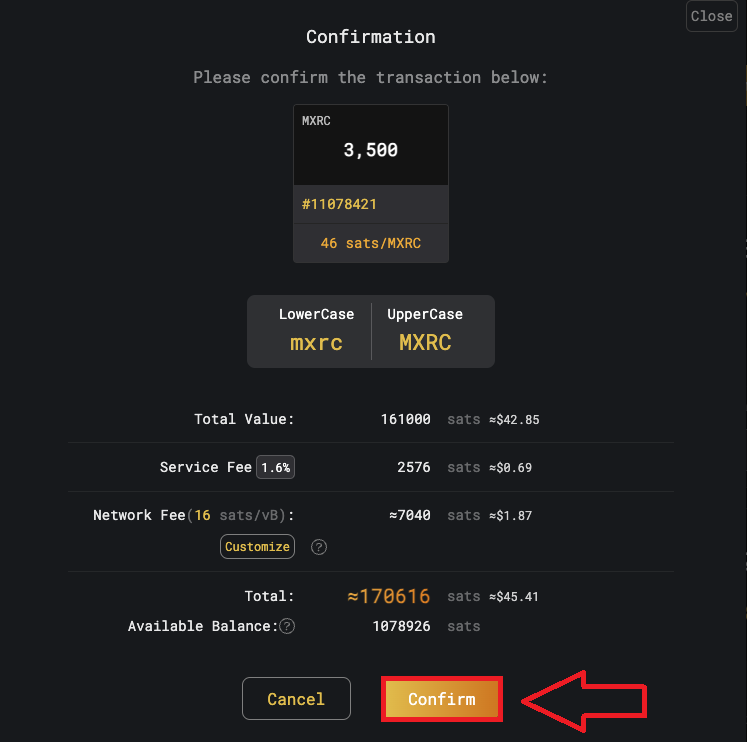
آموزش خرید توکن BRC20 در یونی ست
برای تکمیل خرید، گزینه “Sign” را انتخاب کنید.
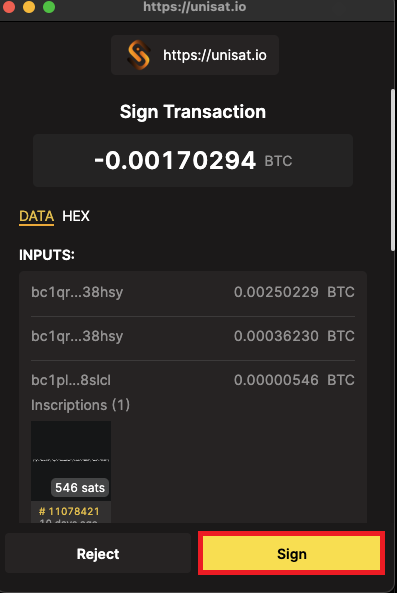
آموزش خرید توکن BRC20 در یونی ست
خرید شما اکنون تکمیل شده است. منتظر بمانید تا شبکه تراکنش شما را تایید کند و توکن های شما هم در کیف پول و هم در برنامه وب unisat نمایش داده می شود.
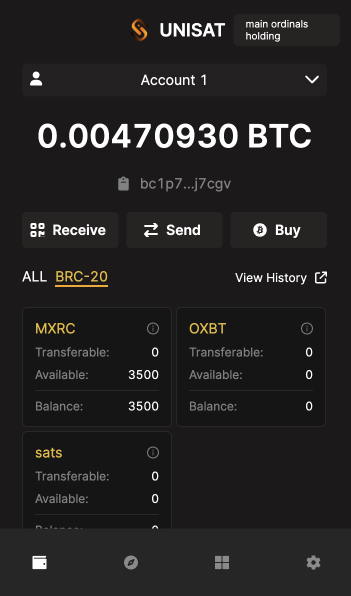
آموزش خرید توکن BRC20 در یونی ست
آموزش فروش توکن BRC20 در یونی ست
برای فروش توکن BRC-20 همانند خرید آن در ابتدا باید کیف پول را به وب سایت متصل کنید که در قسمت قبلی به طور کامل نحوه اتصال آن را توضیح دادیم.
هنگامی که کیف پول شما به بازار UniSat متصل شد، می توانید توکن های BRC-20 خود را برای فروش لیست کنید. برای انجام این کار، روی گزینه My Inscriptions کلیک کنید.
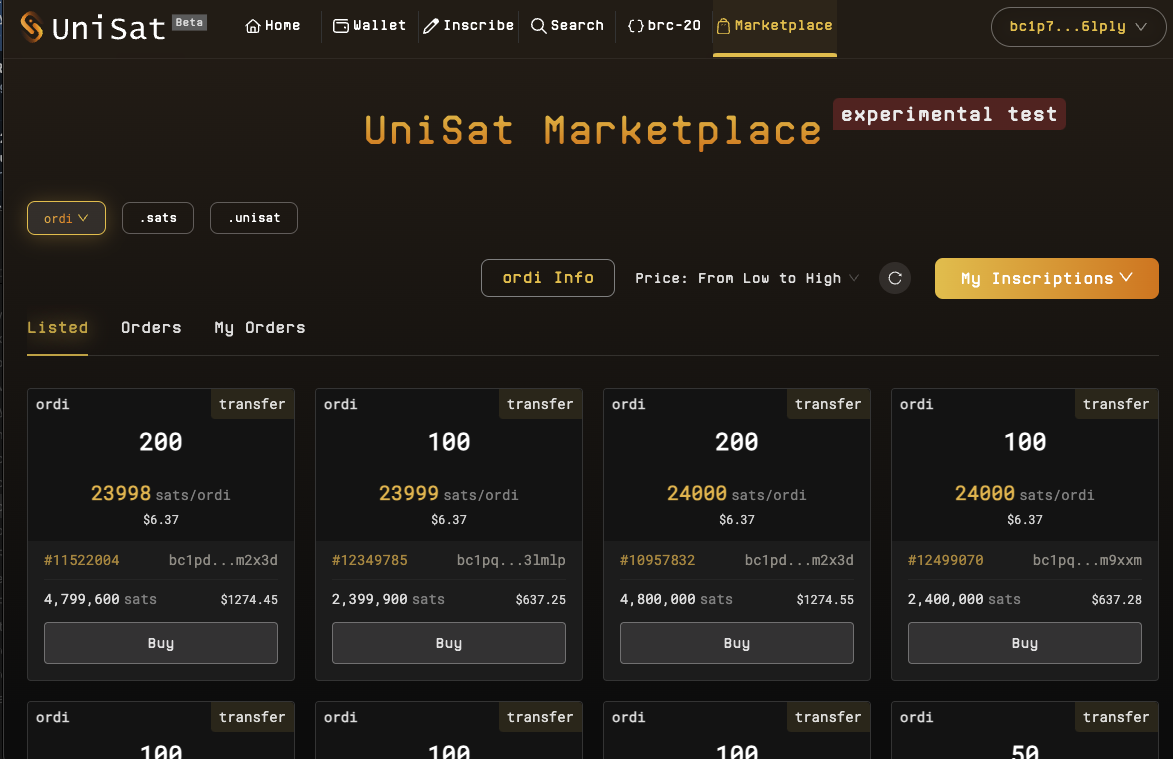
آموزش فروش توکن BRC20 در یونی ست
برای لیست کردن یک توکن BRC-20 برای فروش، توکنی را که میخواهید لیست کنید انتخاب کنید و روی گزینه “List” در کنار آن کلیک نمایید.
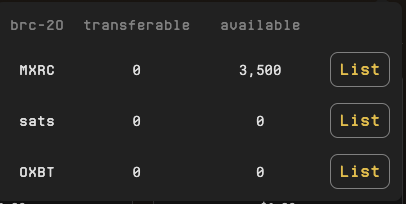
آموزش فروش توکن BRC20 در یونی ست
اینسکریپشنی را که می خواهید بفروشید انتخاب کنید. هر اینسکریپشن حاوی تعداد مشخصی توکن BRC-20 است و شما فقط می توانید آنها را به صورت دسته ای بفروشید.
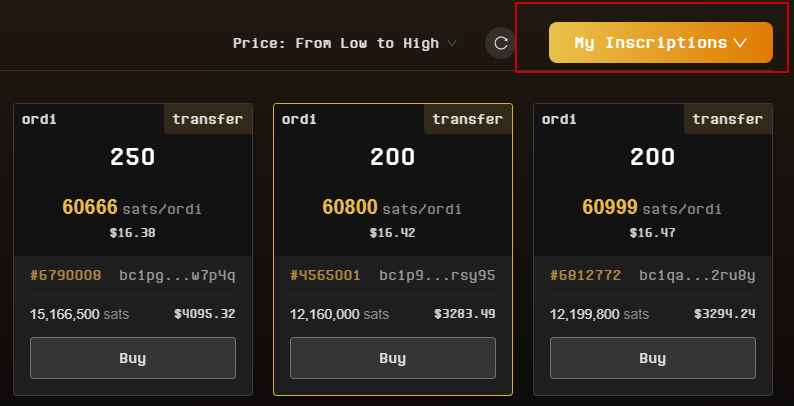
آموزش فروش توکن BRC20 در یونی ست
بر روی گزینه لیست کلیک کنید.
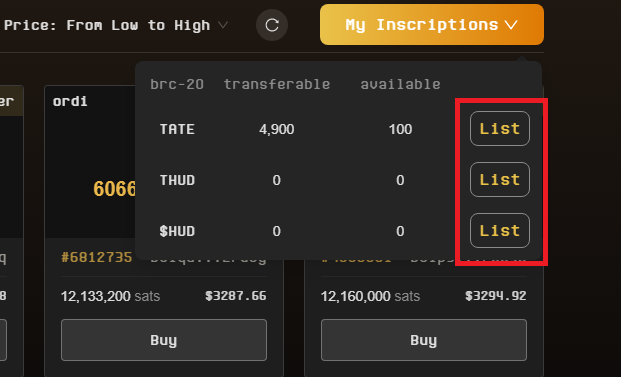
آموزش فروش توکن BRC20 در یونی ست
در اینجا گزینه List را برای فروش انتخاب نمایید.
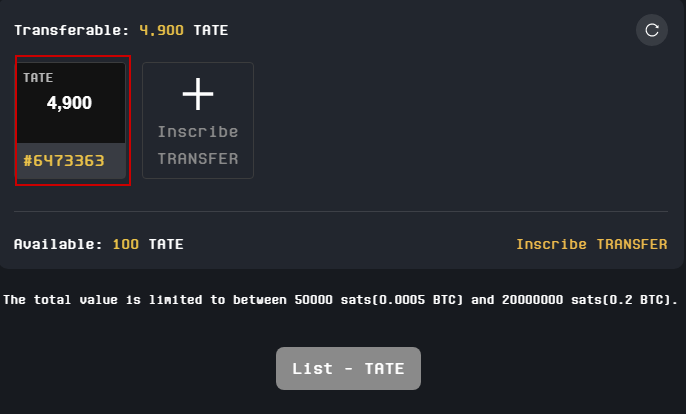
آموزش فروش توکن BRC20 در یونی ست
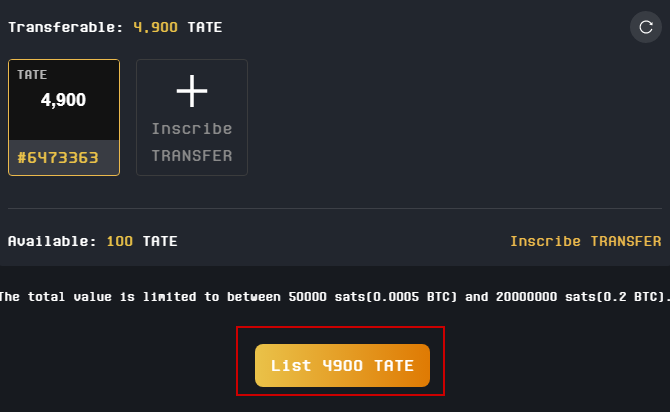
آموزش فروش توکن BRC20 در یونی ست
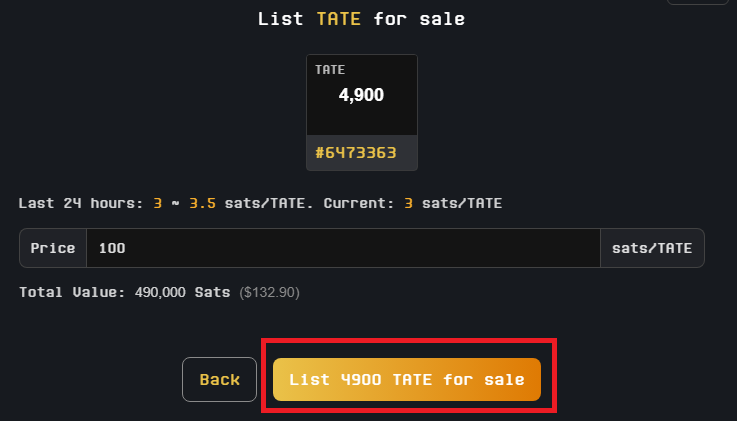
آموزش فروش توکن BRC20 در یونی ست
در ادامه بر روی گزینه “Sign” کلیک کنید.
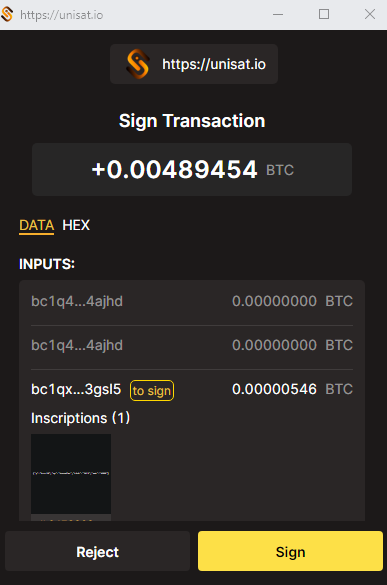
آموزش فروش توکن BRC20 در یونی ست
توکن های BRC-20 شما اکنون برای فروش در بازار UniSat بدون هیچ هزینه ای لیست شده اند.
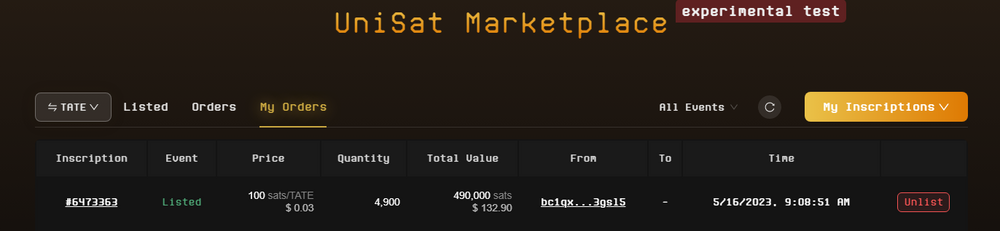
آموزش فروش توکن BRC20 در یونی ست
به طور کلی شما میتوانید با استفاده از این روش توکنهای خود را برای فروش در بازار یونی ست Unisat لیست کنید و درآمد کسب نمایید.
مینت توکن BRC20 در یونی ست
- برای مینت توکن BRC20 در کیف پول یونی ست، در ابتدا باید کیف پول را به وب سایت آن متصل کنید. وارد تب Search شوید.
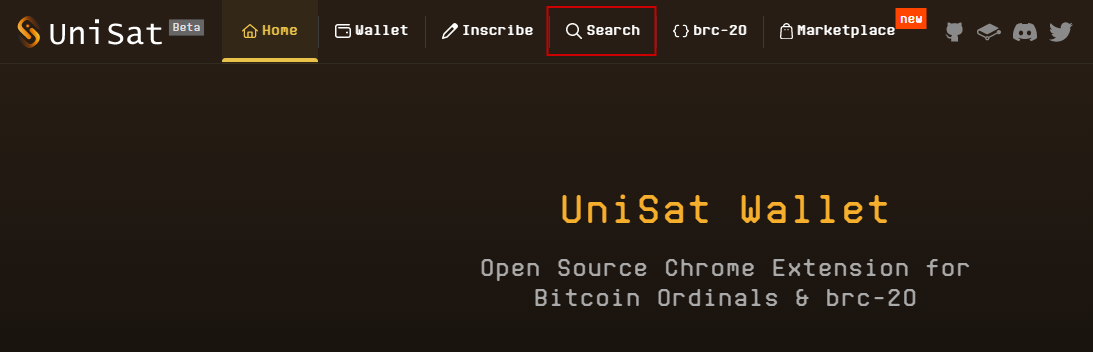
مینت توکن BRC20 در یونی ست
- توکن مورد نظر را جستجو کنید.
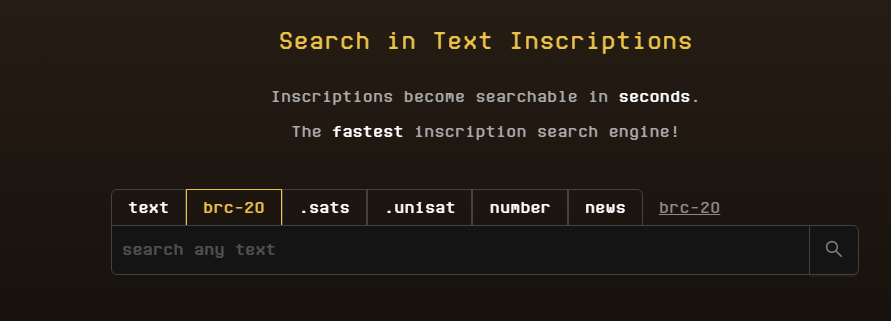
مینت توکن BRC20 در یونی ست
- بر روی inscription ID و تگ deploy کلیک کنید.
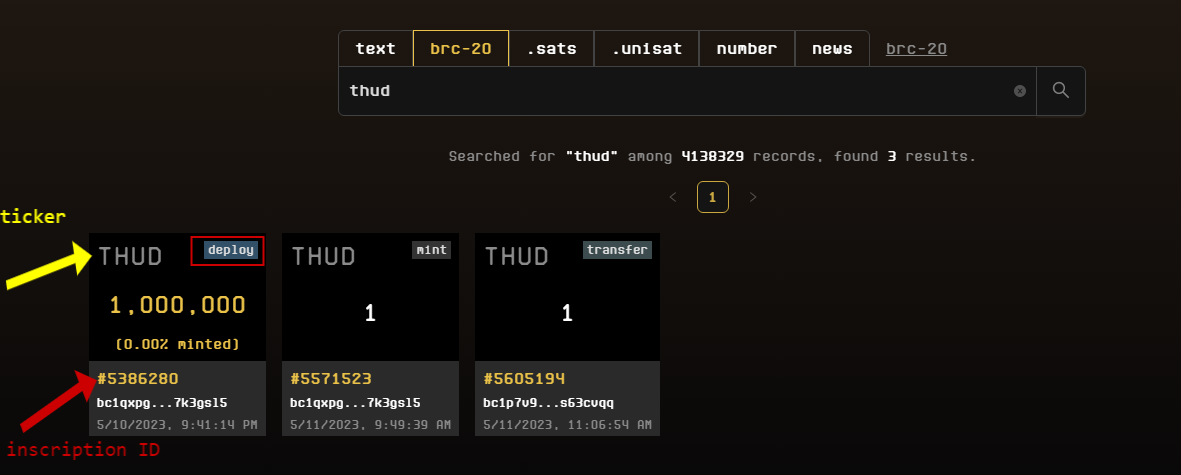
مینت توکن BRC20 در یونی ست
- میتوانید تأیید کنید که توکن هنوز ۱۰۰٪ مینت نشده است، و همچنین میتوانید محدودیتهایی را برای تعیین حداکثر تعداد توکنهایی که میتوانید در یک فرآیند مینت کردن مینت کنید، مشاهده نمایید.
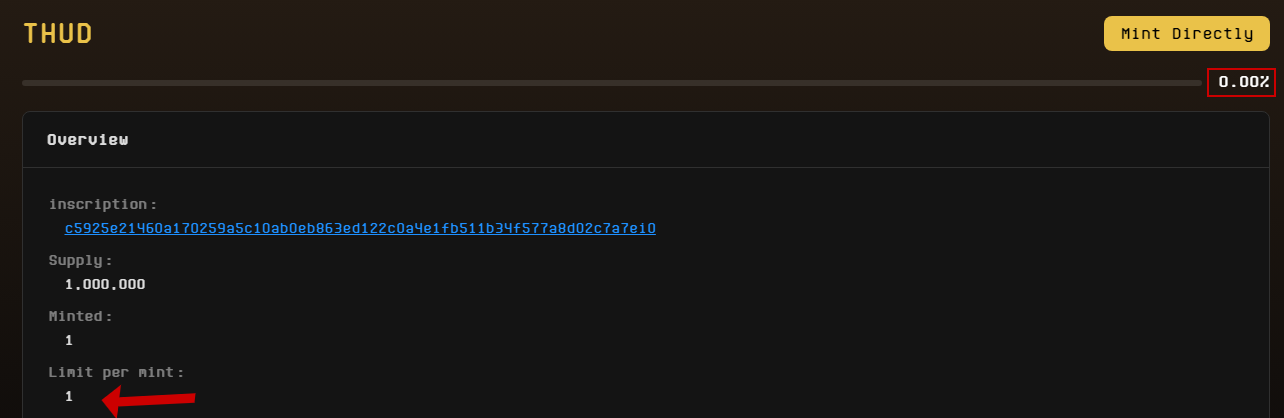
مینت توکن BRC20 در یونی ست
- بر روی گزینه “Mint Directly” کلیک کنید.
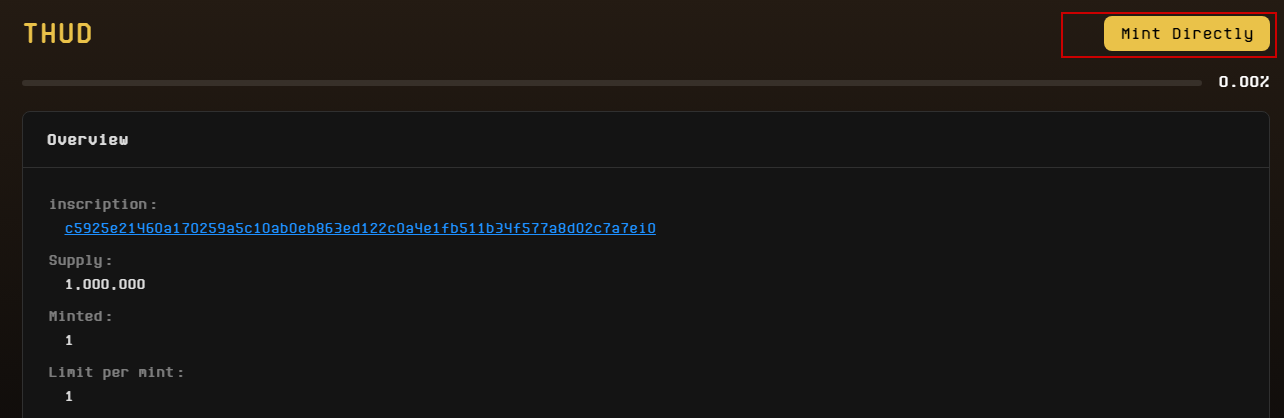
مینت توکن BRC20 در یونی ست
- اکنون، شما آماده هستید تا توکن خود را مینت کنید.
- اکنون مقدار مورد نظر توکن را وارد کرده و روی Next کلیک کنید.
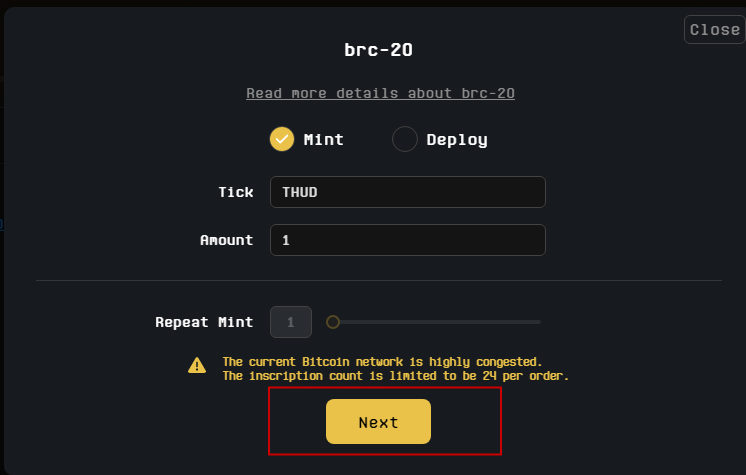
مینت توکن BRC20 در یونی ست
- آدرس کیف پول بیت کوین خود را در جایی که می خواهید این توکن را دریافت کنید وارد کنید و بر روی گزینه Next کلیک کنید.
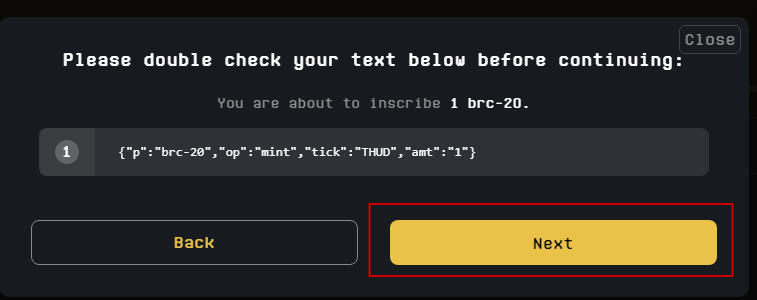
مینت توکن BRC20 در یونی ست
- سپس کارمزد شبکه را انتخاب کرده و روی Submit & Pay invoice کلیک کنید.
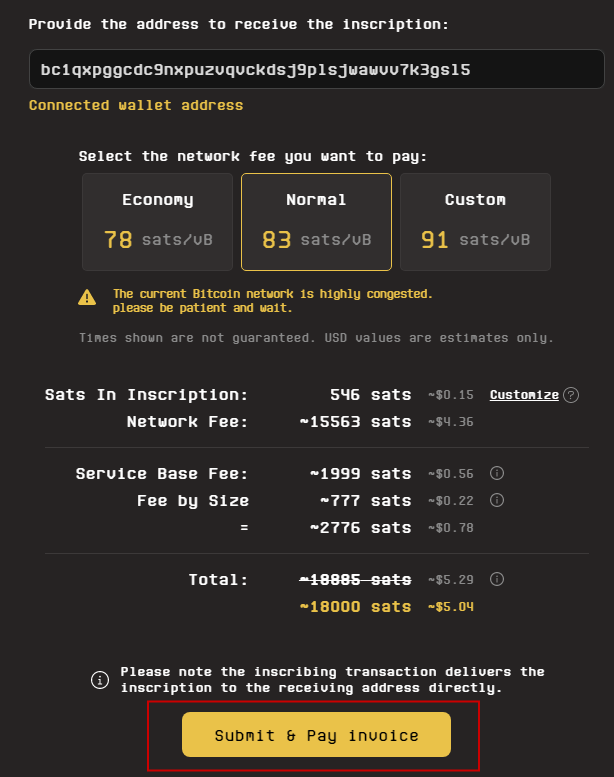
مینت توکن BRC20 در یونی ست
- روش پرداخت ترجیحی را برای کارمزد انتخاب کنید. به عنوان مثال، ما در اینجا پرداخت با کیف پول UniSat را انتخاب کردیم.
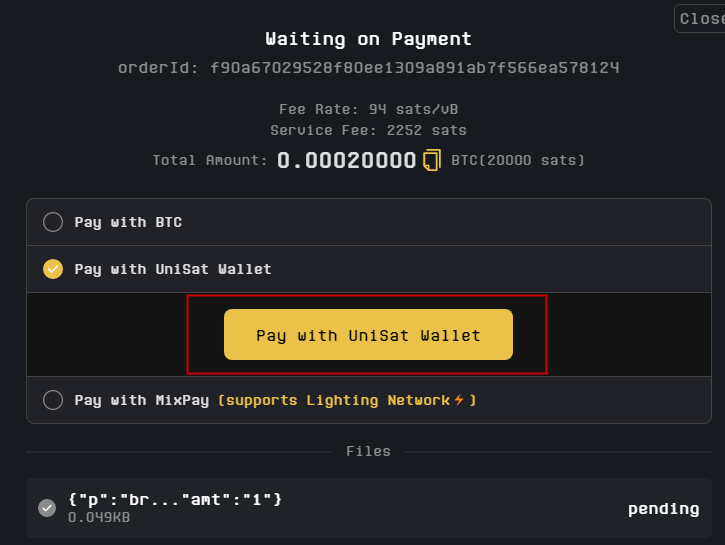
مینت توکن BRC20 در یونی ست
- تراکنش را در کیف پول خود تایید کنید، سپس روی Sign & Send کلیک کنید.

مینت توکن BRC20 در یونی ست
- توکن مینت شده، اکنون در کیف پول شما قابل مشاهده است.
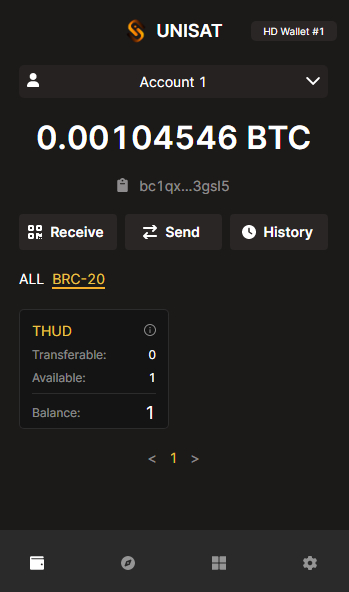
مینت توکن BRC20 در یونی ست
آموزش اینسکرایب NFT در کیف پول یونی ست
برای اینسکرایب NFT در یونی ست، کافیست در ابتدا وارد سایت یونی ست شده و بر روی تب Inscribeکلیک کنید. در ادامه فایل خود را مطابق با شرایط خواسته شده سایت بارگذاری کنید.
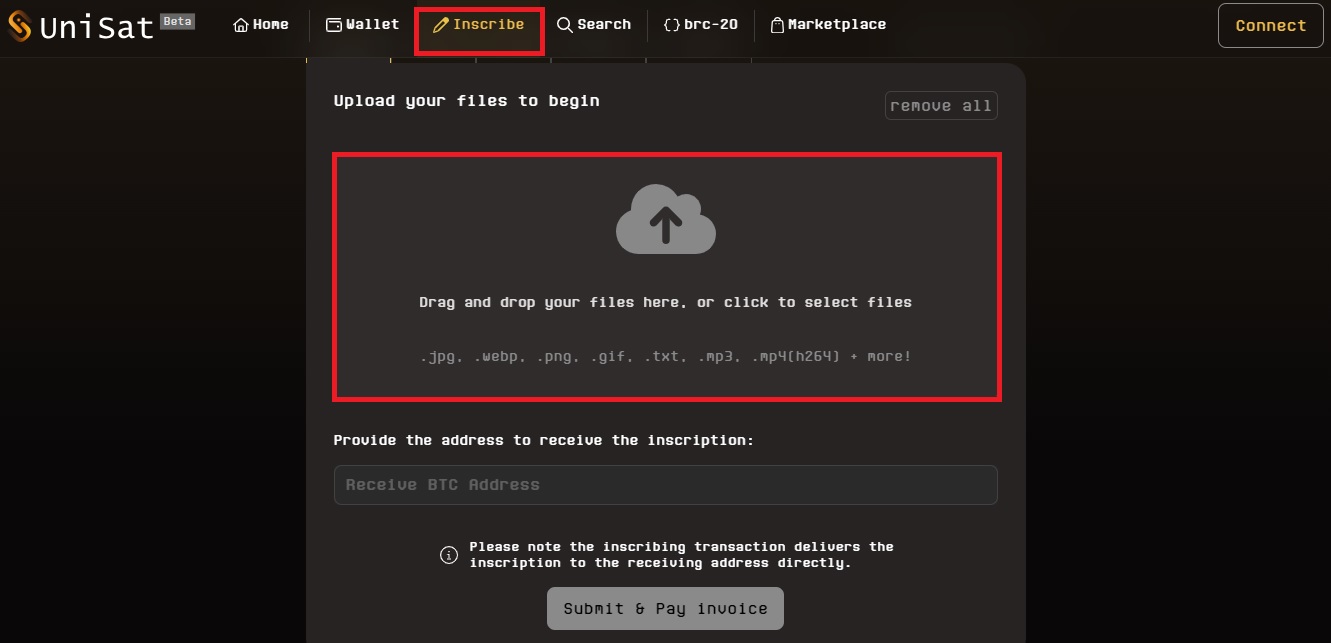
آموزش اینسکرایب NFT در کیف پول یونی ست
در اینجا بایستی آدرس خود را وارد کنید و کمی منتظر بمانید تا میزان کارمزد برای نمایش داده شود. شما دو انتخاب Cheap Mode و Fast Mode دارید که باید یکی را انتخاب کنید. با کلیک بر روی گزینه Submit & Pay و اسکن کد QR، پرداخت را کامل کنید. پس از تکمیل مراحل پرداخت، شما به سرعت NFT را در کیف پول یونی ست دریافت خواهید کرد.
کلام پایانی درباره آموزش کار با کیف پول یونی ست Unisat
کیف پول یونی ست Unisat که در این مقاله به معرفی کامل آن پرداختیم، همانطور که گفته شد یک کیف پول متن باز برای توکنهای BRC-20 میباشد. شما میتوانید به عنوان یک افزونه بر روی مرورگر کروم از این کیف پول استفاده نمایید و نحوه کار با آن به طور کامل در این مقاله برای شما توضیح داده شده است.
ممنون که تا پایان مقاله “آموزش کار با کیف پول یونی ست Unisat” همراه ما بودید.
منبع: زوم ارز
بیشتر بخوانید:






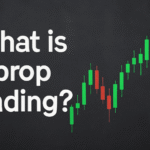
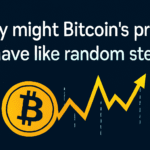
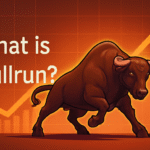

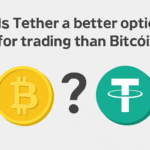


نظرات کاربران